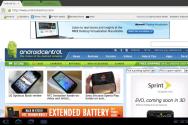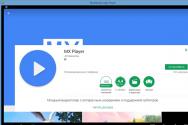Функция continuum позволяет. Почему у Microsoft Continuum получится отправить ПК в Ваш карман, а проект Motorola Atrix провалился. Процессоры Intel Core M раскроют свой потенциал в смартпэдах
Одной из самых интересных и необычных особенностей недавно выпущенных смартфонов Microsoft Lumia 950 и Lumia 950XL стала функция Continuum, позволяющая с помощью не хитрых действий превращать смартфон в подобие персонального компьютера, подключив большой экран и клавиатуру.
Самим гаджетам, 5-ти дюймовому Lumia 950 и Lumia 950XL с экраном диагональю 5.7 дюйма, их возможностям и «фишкам», Однако, об особенностях превращения этих смартфонов в компьютер, стоит поговорить отдельно, поскольку эта необычная тема требует более внимательного рассмотрения.

Итак, Continuum с английского на русский лучше всего переводится словом «непрерывность». Эта технология была представлена Microsoft в уже упомянутых моделях смартфонов, которые первыми на рынке получили нативную поддержку мобильной версии Windows 10. Именно непрерывность перехода с экрана мобильного гаджета на большой монитор или телевизор была выделена в название функции, а само подключение может осуществляться двумя способами.

Во-первых, можно воспользоваться беспроводным подключением через Miracast- совместимые устройства. Этот способ самый простой, однако беспроводное соединение требует поддержки этих технологий со стороны монитора, а в настройках смартфона нужно выбрать соотвествующий пункт меню.

К сожалению, ни одного экрана с поддержкой Miracast на момент тестирования у меня под рукой не оказалось, поэтому мы будем подключаться вторым способом- по проводам. Для этого используется специальная док станция, получившая название Display Dock. Она продается отдельно и представляет из себя весьма увесистую металлическую коробочку, весом в 230 граммов с прорезиненной подставкой, благодаря чему она не «елозит» по столу.

На одну сторону этой коробочку выведены все интерфейсы подключения к монитору, телевизору, или проектору, а на другую одинокий разъем USB Type-С, через который устройство соединяется со смартфоном, и индикатор уведомлений, меняющий свой цвет, в зависимости от режима работы.

Вся стенка, обращенная к монитору заполнена 6-ю различными разъемами. Верхний ряд состоит из 3-х портов USB 3.0 для подключения различной периферии, слева внизу находится разъем USB Type-С, через который Display Dock получает питание от сетевого адаптера, а правее расположены два гнезда для вывода изображения на экран - DisplayPort и HDMI.

В качестве источника питания может выступать комплектный сетевой адаптер от телефона, поскольку новинки также оснащаются разъемами USB Type-С, при этом, с момента подключения аппарата к Display Dock смартфон получает энергию для зарядки. Если смартфон к доку не подключен, никакое изображение на экран не выводится, а устройство остается неактивным.

При подключении кабеля к аппарату, уже через пару секунд мы видим на экране интерфейс, очень напоминающий десктопную версию Windows, причем перегружать, или выполнять какие либо действия со смартфоном не требуется. Сам аппарат автоматически превращается в 5-ти дюймовый тачпад управления экранным курсором с поддержкой различных функций масштабирования щипком или прокруткой с помощью двух пальцев, как на большинстве современных ноутбуков.

Клавиатуру же удобно воткнуть в любой из 3-х USB разъемов адаптера, и теперь перед нами уже некое подобие полноценного десктопа. Давайте посмотрим, как это работает.
Как я уже отмечал, главной «фишкой» Continuum является переключение интерфейсов «на лету», с того же самого места, где вы прервали работу со смартфоном.

Главный экран практически полностью повторяет обычный Windows 10. Есть и кнопка пуск, нажав на которую получаем точно такие же «плитки», однако часть этих плиток остается неактивной для пользователя.

На официальном сайте об этом написано так: «На данный момент только некоторые приложения поддерживают технологию Continuum для телефонов, в том числе Microsoft Edge, приложения Office и некоторые другие (например, „Погода“, „Музыка“ или „Почта“).

Фактически это значит, что большинство фирменных сервисов и приложений от самой Microsoft уже работают с Continuum полностью, часть программ на большом экране открывается в смартфонном виде, а большинство других приложений просто не запускается.

К примеру открытые на смартфоне вкладки браузера Microsoft Edge запускаются на большом экране в том же порядке как на мобильнике, но теперь уже с компьютерными элементами управления.

Точно так же, «бесшовно», сохраняются документы Office с помощью облака - их можно открывать и редактировать с того же самого места, где Вы прервались до этого, и здесь, и на любом другом компьютере с установленным сервисом OneDrive.

Насколько я могу судить офисный пакет на большом экране, через Continuum практически не отличается от десктопной версии, и любители поработать в с таблицами в Excel или сотворить сложную презентацию в Power Point не останутся разочарованы. Попытка же запуска почти любого другого смартфонного приложения, кроме перечисленных приводит к тому, что оно просто растягивается при запуске на весь экран.

К примеру так происходит с калькулятором, который нельзя свернуть в окошко произвольного размера - либо так, либо никак, хотя кнопка мультизадачности на нижней панели присутствует, и позволяет быстро переключаться между запущенными приложениями.

Интересно, что смартфон во время такого подключения продолжает функционировать в нормальном режиме, независимо от оболочки на большом экране, хоть и выполняет роль скромного тачпада. С него и на него по прежнему можно звонить и переписываться, как ни в чём не бывало, а функцию тачпада можно временно или полностью отключить, к примеру если у вас есть отдельная мышка.

Теперь о том, чего добиться от такого симбиоза смартфона и внешнего монитора не удалось: Большинство программ из мобильного магазина приложений не понимают Continuum, и чего от них хотят на большом экране.

Пока таким образом нельзя поиграть в игрушки, воспользоваться мессенджерами на большом экране и запускать почти все сторонние приложения. В списке поддерживаемого софта, к сожалению, не нашлось место и для RDP клиента, и попытка подключить удаленный рабочий стол для виртуального управления увенчалась провалом, хотя одно это приложение могло бы значительно расширить сферу применения такой связки.
На самом деле, все это потому, что в самой Microsoft Continuum пока считают экспериментальной функцией, а уже работающие приложения «первой волной» и примером для подражания других разработчиков. Будем надеяться, что за первой волной придет и вторая и третья, а Continuum будет обновляться и хорошеть, ведь сама по себе идея объединения смартфонного и десктопного железа чертовски правильная. В конце -концов, мощности современных многоядерных процессоров уже вполне достаточно для нормальной работы, и Microsoft это уже доказал.

Недостаток дискового пространства для такой связки довольно легко устраним с помощью облачных сервисов, либо подключения внешнего жесткого диска через USB разъем Display Docka, да и карточки расширения microSD становятся все объемнее, доступнее и быстрее, так что это тоже совсем не проблема.

Среди большой тройки мобильных операционных систем, именно Windows Mobile подошла к интеграции телефона с десктопом ближе всего, а у Android и iOS дальше разговоров дело пока не двинулось. Будем надеяться, что этот пример вдохновит и других разработчиков, а у самой Microsoft хватит сил и терпения довести Continuum до того состояния, что от настольного компьютера можно будет полностью отказаться. До свидания!
Полная видео версия- обзор технологии Microsoft Continuum:
Поскольку в последнее время все популярней становятся мини-компьютеры, сделанные в форм-факторе флешки, нельзя игнорировать их. В особенности если есть с чем сравнивать.
Главным конкурентом для таких устройств выступает функция Continuum. Она доступна на смартфонах с Windows 10 Mobile и превращает мобильный гаджет в полноценный ПК. Какое же из этих двух устройств выбрать пользователю, если он любит мобильность и часто путешествует?
Пару слов о конкурентах
Функция Continuum начала продвигаться Microsoft с выходом топовых устройств под управлением Windows 10 Mobile. Это – флагманы линейки Lumia: 950 и 950 XL, и смартфоны других производителей с мощной технической «начинкой».
При использовании этой опции смартфон становится системным блоком, а подключение периферии и монитора выполняется через док-станцию (синхронизация с экраном может выполняться с помощью Miracast).
Компьютеры-флешки подключаются в основном через HDMI-разъем. К ним через USB-порты или с помощью Bluetooth-связи подсоединяются необходимые устройства.
Оба устройства позволяют юзеру оставаться мобильным, не привязанным к рабочему месту, и при этом носить с собой минимальный груз. Но для работы понадобится компактная периферия – минимум клавиатура и мышь (в случае с Continuum экран смартфона используется как полноценный трекпад). К тому же, в отличие от ноутбука, нужен свободный дисплей с подходящим цифровым входом.
Приложения – наше все!
Функция Continuum работает с UWP-приложениями. Они предназначены для установки на мобильную и стационарную Windows 10. Но скачать их можно только через Windows Store, который тоже пока только развивается и постепенно список доступных приложений в нем расширяется. Но это происходит не так быстро, как хотелось бы пользователям.
Еще один недостаток Continuum – отсутствие многозадачности, поэтому пользователь не сможет одновременно работать с электронной почтой и читать текст в Office. Эта одна из главных проблем функции, но разработчики исправят ее в ближайшем будущем, иначе невозможно будет развивать Continuum в дальнейшем.
Что же касается компьютеров-флешек, они работают под управлением полноценной Windows 10, поэтому с подобными проблемами пользователи не сталкиваются. Такие гаджеты имеют более скромные технические характеристики, но они ничем не ограничены и работают с классическими программами Windows и UWP-приложениями. Более того, разговор о многозадачности здесь даже не стоит.
Таким образом, каждый пользователь должен самостоятельно определить, что для него в приоритете: огромный набор программ win-32 или использование браузера/офиса по очереди, но с большей производительностью. В зависимости от этого он выбирает смартфон с Continuum или компьютер-флешку.
Выбор флешки-компьютера
Так же, как и стационарные ПК или ноутбуки, компьютеры-флешки различаются по ценовой категории и производительности. В зависимости от требований, продаются недорогие модели, построенные на процессорах Intel Atom, или же сверхмощные гаджеты, собранные на Intel Core m3 или m5. Но стоимость вторых очень высокая (цена модели Intel Compute Stick CS325 начинается от 400 долларов).
К примеру, пользователь может обратить внимание на модели MeLE PCG02 Fanless или Pipo X1S , стоимость которых составляет 120 и 85 долларов соответственно.
| MeLE PCG02 Fanless | Pipo X1S | |
| Процессор | Четырехядерный Intel Atom Z3735F, 1.33 ГГц | Четырехядерный Intel Atom Z8300, 1.84 ГГц |
| RAM | 2 Гб | 2 Гб |
| Внутренняя память | 32 Гб | 32 Гб |
| Графика | Встроенная | Встроенная |
| Операционная система | Windows 10 32-bit | Windows 10 32-bit |
| Карта памяти | до 128 Гб | до 64 Гб |
| Wi-Fi | 802.11 b/g/n | 802.11 b/g/n |
| Bluetooth | Bluetooth 4.0 | Bluetooth 4.0 |
| Охлаждение | Пассивное | Активное |
| Цена | 120$ | 85$ |
Определяемся со смартфоном
Здесь все не так однозначно. В первую очередь, работа Continuum зависит от технической «начинки» смартфона. Но не все топовые устройства поддерживают эту технологию.
Для работы Continuum нужен процессор Snapdragon 617 или более новый и производительный. Но это не должны быть модели прошлых поколений, такие как (Snapdragon 800 или 801).
Чтобы сэкономить бюджет и получить смартфон, поддерживающий Continuum, можно приобрести модель Vaio Phone Biz или NuAns NEO, которые относятся к бюджетному сегменту.
Если юзер предпочитает высокую производительность и не экономит на гаджетах, он приобретет флагман Microsoft – Lumia 950 , 950 XL или модели сторонних производителей – Acer Liquid Jade Primo , HP Elite x3 (он пока готовится к выходу). Причем в случае со смартфоном Acer пользователь получит в комплекте док-станцию. А при покупке устройств Lumia ее придется докупать отдельно.
Вывод
| Компьютер-флешка | Функция Continuum |
| мобильность; | мобильность; |
| огромное количество программ; | не нужна периферия; |
| большой выбор моделей; | производительность; |
| многозадачность; | цена; |
| цена; | однозадачность; |
| производительность; | малый выбор приложений; |
| отсутствие периферии (мышь, клавиатура); | ограниченный выбор моделей. |
| нет монитора. | нет монитора; |
Если пользователь выбирает между компьютером-флешкой или смартфоном с Continuum, он должен взвесить все за и против. Но объективно более приемлемый вариант – это полноценная Windows 10 на мини-ПК.
Главная проблема Continuum заключается в «сырости» – технологию еще предстоит доработать. Поэтому пока она уступает почти по всем параметрам компьютеру в форм-факторе флешки.
А что выбрали бы вы?
Мобильные устройства под управлением ОС Windows 10 Mobile содержат ряд полезных функций для бизнеса: приложения для работы с документами, электронными таблицами и презентациями, планировщики задач, облачные хранилища. Но есть еще кое-что, что выделяет Windows-смартфон среди конкурентов – функция Continuum, позволяющая превратить его в полноценный настольный компьютер.
Часто людям приходится всюду возить с собой ноутбук, чтобы работать в дороге или иметь возможность продемонстрировать партнерам текущие наработки по каким-либо вопросам. Смартфон с поддержкой Continuum избавляет от этого бремени: достаточно иметь в наличии специальную док-станцию и монитор, чтобы мобильное устройство получило функции полноценного десктопа.
Как это работает
Итак, что нужно для Continuum:
- Смартфон с поддержкой этой технологии, достаточно производительный и оснащенный ОС Windows 10 Mobile. Согласно официальным данным от Microsoft , поддержку получили устройства на базе процессоров Qualcomm Snapdragon 808, Snapdragon 810 и Snapdragon 617 . Среди подтвержденных моделей – Microsoft Lumia 950 и 950XL, Acer Liquid Jade Primo, Funker W6.0 Pro 2, NuAns Neo, Elite X3.
- Display Dock, которая подключается к смартфону посредством порта , к монитору через кабель Display Port или HDMI, к клавиатуре и мыши с помощью портов USB. Также присутствует возможность подключения по Bluetooth через Miracast-совместимые устройства, но все же Display Dock удобнее и надежнее в работе.

- Монитор, клавиатура и мышь. На экран монитора выводится вся информация – меню Пуск, документы, окна браузера, различные приложения и игры, и так далее. клавиатуру с мышью при желании можно не подключать: их функции заменит экран смартфона.

Соединив все устройства между собой, пользователь получит практически полноценную настольную версию Windows 10, где можно работать с документами, просматривать страницы в интернете, играть, совершать покупки в магазине, общаться по видеосвязи.
Настройка и начало работы с Continuum производятся автоматически, так что любой человек без проблем разберется с этой технологией. Смартфон при этом продолжает выполнять свои функции, благодаря чему можно ответить на телефонный звонок или отправить СМС-сообщение, не прекращая работу с десктопными приложениями.



Заключение
Компания Microsoft постоянно старается сделать жизнь Windows-пользователей лучше, разрабатывая новые технологии для работы и развлечений. Continuum идеально подойдет для сотрудников корпораций, желающих заменить громоздкие ноутбуки небольшим смартфоном, который при необходимости можно превратить в настольный компьютер. Да, технология еще не отточена и имеет ряд небольших минусов вроде несовместимости с некоторыми приложениями, но даже те ее функции, которые доступны сейчас, позволяют выполнять самые разные задачи.
Функция, разработанная компанией Microsoft для Windows 10 и получившая название Continuum, впервые была представлена ещё в сентябре прошлого года. Теперь же эта возможность стала гораздо привлекательнее для пользователей смартфонов. Изначально Continuum предназначалась для адаптации пользователями интерфейса персонального компьютера под ситуацию использования привычной физической клавиатуры или же под использование экранной клавиатуры с сенсорным вводом. Теперь же Джо Бельфиоре продемонстрировал возможность использования этой функции на смартфоне: с помощью Continuum пользователи смогут превратить телефон в полноценный компьютер, подсоединив его к внешнему дисплею, мышке и клавиатуре.
На минувшей конференции Build 2015 команда Microsoft вновь вернулась к разговору о функции Continuum, которая разрабатывается в рамках Windows 10 и будет доступна для смартфонов и компьютеров вместе с финальной версией ОС. Continuum позволяет подключать смартфон к внешнему дисплею и периферии, превращая его в настоящий компьютер. Приложения и рабочий стол автоматически адаптируются под новый экран для комфортной работы, что требует достаточной вычислительной мощности телефона.
Проще говоря, функция позволяет запустить систему телефона на экране большего размера, повышая тем самым уровень продуктивности девайса и его развлекательные возможности. Показывая работу Continuum, Бельфиоре подключил смартфон к внешнему монитору, на котором отобразился домашний экран телефона, после чего корпоративный вице-президент Microsoft запустил MS Office. Стоит отметить, что запущенная со смартфона программа внешне была очень похожа на стандартную версию Office для ПК. Такое преобразование пользовательского интерфейса способно сделать работу пользователей в программе более удобной.

Для того чтобы в дальнейшем Continuum работала соответствующим образом, многим разработчикам ещё придется оптимизировать свои приложения под новую возможность. Во время своего выступления вице-президент компании также отметил, что существующее сегодня аппаратное обеспечение несовместимо с Continuum для смартфонов, поскольку возможность предусматривает обеспечение телефоном одновременной работы сразу двух экранов.
Источник: phonearena.com
— Поделится Новостью в Соц. Сетях
На минувшей конференции Build 2015 команда Microsoft вновь вернулась к разговору о функции Continuum, которая разрабатывается в рамках Windows 10 и будет доступна для смартфонов и компьютеров вместе с финальной версией ОС. Continuum позволяет подключать смартфон к внешнему дисплею и периферии, превращая его в настоящий компьютер. Приложения и рабочий стол автоматически адаптируются под новый экран для комфортной работы, что требует достаточной вычислительной мощности телефона.
Microsoft Display Dock для смартфонов на Windows 10 будет стоить $99
Одной из главных особенностей операционной системы Windows 10 Mobile стала функция Continuum, которая позволяет превращать смартфоны на базе данной ОС в полноценный настольный компьютер с помощью специальной док-станции, продемонстрированной в ходе презентации Lumia 950 и Lumia 950 XL. Сегодня стало известно от неофициальных источников, что док-станция Display Dock будет стоить $99. Эксперты считают, что такая стоимость выглядит весьма приемлемой для док-станции с тремя портами USB, USB Type-C, HDMI и DisplayPort.
Адаптер Microsoft Display Dock позволяет превратить смартфон на Windows 10 Mobile в настольный ПК
Представляя вчера новые флагманские смартфоны Lumia 950 и Lumia 950 XL, Microsoft мимолетом анонсировала еще одно интересное устройство – адаптер Microsoft Display Dock, позволяющий подключить мобильный телефон к монитору, клавиатуре и мыши.По сути, Microsoft Display Dock является аппаратной реализацией технологии Continuum, о которой мы уже рассказывали ранее. Для тех, кто пропустил, напомним, ее суть сводится к превращению смартфона на Windows 10 Mobile в своеобразную замену обычного настольного ПК.
Microsoft демонстрирует работу функции Continuum в Windows 10 Mobile
На ежегодной конференции Dreamforce, посвящённой облачным технологиям, компания Microsoft провела собственную пресс-конференцию. В ходе этого мероприятия генеральный директор корпорации Сатья Наделла продемонстрировал работу функции Continuum в грядущей Windows 10 Mobile. Напомним, что данная функция позволяет превратить смартфон под управлением Windows 10 Mobile в полноценный персональный компьютер, просто подключив монитор, клавиатуру и мышь.
Microsoft планирует выпустить Windows 10 до начала осени следующего года
Многие пользователи с нетерпением ждут выхода Windows 10 в 2015 году. IT-специалист ресурса ZDNet Мэри Джо Фоли, сообщила, что скорее всего новая версия популярной платформы появится не раньше конца лета следующего года. При этом Microsoft пока до конца не определилась с датой релиза, а более или менее точные сроки установлены только для очередной сборки Developer Preview. Между тем на прошедшем этой осенью мероприятии для прессы представители Microsoft рассказали о большом количестве нововведений грядущей ОС.
Процессоры Intel Core M раскроют свой потенциал в смартпэдах
Вице-президент Intel Кирк Скоген во время презентации нового поколения процессоров компании отметил, что чипы линейки Core M смогут работать в смартпэдах. Несмотря на то, что мобильная линейка в первую очередь покажет себя в новых MacBook и планшетах Microsoft Surface, компания не собирается останавливаться на достигнутом, особенно с учётом повсеместного распространения функции Continuum от Microsoft. Функция позволяет превратить смартфон или смартпэд в полноценный системный блок, для чего производительные мобильные х86-процессоры станут практически незаменимыми.
Windows 10 для смартфонов выйдет не раньше октября
На конференции для разработчиков Build 2015 компания Microsoft рассказала много новых подробностей об операционной системе Windows 10. Таким образом стало известно, что на Windows 10 можно будет запускать переработанные приложения для Android и iOS, а сам процесс портирования будет достаточно прост. Также было озвучено официальное название нового браузера Edge и продемонстрирована работа функции Continuum, которая позволяет начать работать на одном устройстве и продолжить на другом.
Функция Continuum для телефонов позволяет использовать приложения с телефона Windows Mobile 10 на большом экране, таком как телевизор, монитор или экран компьютера.
Примечание : Функция Continuum для телефонов требует дополнительного оборудования и доступна лишь на некоторых новых телефонах с Windows 10 Mobile.
Подключение к телевизору или монитору
Телефон с системой Windows 10 можно использовать как компьютер – подключите его к телевизору или монитору, а в конце возьмите сохраненное на вашем телефоне содержимое с собой.
Что нужно, чтобы подключить телефон к телевизору или монитору?
Существует два типа аксессуаров:
Если вы хотите подключиться по беспроводной сети, мы рекомендуем один из следующих аксессуаров:
- Беспроводной адаптер дисплея от компании Microsoft (программное обеспечение версии 1.3.8220 или более поздней)
- Actiontec ScreenBeam Mini2 Continuum Edition (микропрограмма версии 5.3.5.0 или более поздней)
- Actiontec ScreenBeam Mini2 (микропрограмма версии 5.3.5.0 или более поздней версии)
- Actiontec ScreenBeam Pro Wireless Display Receiver (микропрограмма версии 1.3.5.0 или более поздней версии)
Как обновить док-станцию для использования Continuum?
Процесс обновления прошивки зависит от устройства, так что Вам следует получить больше информации на веб-сайте производителя.
Телевизор или монитор не имеет порта HDMI?
Для того, чтобы подключить проводную док-станцию к телевизору или монитору, вы можете использовать кабель HDMI-DVI или активный кабель DisplayPort-DVI. Кабель HDMI-VGA в большинстве случаев не сможет обеспечить передачу видео.
Примечание : подключение будет возможно в случае использования пассивной карты DisplayPort или HDMI-DisplayPort.
Какую клавиатуру или мышь можно использовать в Continuum для телефонов?
Если принтер должен работать под управлением Windows 10 Mobile, но не внесен в список опций принтера, убедитесь, что он включен и подключена к той же сети Wi-Fi, что и телефон.
Вопросы о подключении телефона к компьютеру
С помощью телефона с операционной системой Windows вы можете подключиться к компьютеру и после окончания работы сохранить файлы на телефоне. Без использования док-станции или адаптера.
Что нужно для подключения телефона к Windows 10 на компьютере?
Для использования функции Continuum на компьютере требуется следующее оборудование:
- Телефон, совместимый с функцией Continuum . Функция Continuum для телефонов доступна только на некоторых новых телефонах с Windows 10 Mobile.
- Компьютер с:
- Windows 10 (версия 1607 или более поздняя).
- Поддержка технологии Miracast
Как проверить поддержку технологии Miracast?
Технология Miracast встроена в большинство новых компьютеров. Для того чтобы узнать, поддерживает ли ваш компьютер её, вы можете проверить документацию для устройства с Windows или посетить веб-сайт производителя. Самый быстрый способ – открытие приложения Подключение .
Чтобы открыть приложение Подключение выберите кнопку Пуск , а затем выберите из списка соответствующее приложение. Оно автоматически проверит – может ли устройство получать изображения при помощи технологии Miracast и появится сообщение такого рода:

Как проверить компьютер на соответствие требования для подключения телефона?
Вот несколько возможных решений:
- Подключите компьютер к источнику питания . Для того, чтобы связать мобильный телефон с компьютером, должен быть подключен блок питания вашего компьютера. Если вы хотите соединиться с компьютером без подключения его к источнику питания, нажмите кнопку Пуск , а затем выберите Настройки → Система → Проецирование на компьютере и отключите параметр Этот компьютер можно обнаружить для проецирования, только когда он подключен к электросети .
- Убедитесь, что компьютер позволяет проецировать изображение Параметры → Система → . Выберите опцию Везде доступен или , априложение Connect будет открыто автоматически при установлении соединения.
Примечание : даже если для проецирования установлено значение Всегда отключено , то можно вручную открыть приложение Подключить и подключиться к компьютеру – нажмите кнопку Пуск и в списке приложений выберите пункт Подключиться .
Как изменить способ обнаружения компьютера другими устройствами?
Чтобы изменить способ обнаружения компьютера другими устройствами, нажмите кнопку Пуск , а затем выберите пункт Параметры → Система → Проецирование на этот компьютер и выберите один из следующих вариантов:
- Доступен в любом месте в безопасных сетях . Компьютер является доступным только в безопасных сетях , независимо от того, будет ли он заблокирован, – достаточно один раз выполнить вход в Windows. Приложение Connect будет открыто автоматически при попытке подключения.
- Доступен в любом месте . Компьютер является всегда доступным, независимо от того, будет ли он заблокирован, а вход Windows выполнен, по крайней мере, один раз. Приложение Connect будет открыто автоматически при попытке подключения.
- Всегда отключен . Компьютер нельзя обнаружить в сети, но вы всё ещё можете подключиться к нему при ручном открытии приложения Подключение .
Как повысить безопасность соединения с компьютером?
Существует несколько способов повышения безопасности:
- Запретить устройствам обнаружение компьютера в сети . Нажмите кнопку Пуск , а затем выберите пункт Параметры → Система → , а затем выберите параметр Всегда отключен . Соединение устройств с компьютером по-прежнему останется возможным при ручном открытии приложения Подключение .
- Разрешить проекцию только через безопасные сети . Нажмите кнопку Пуск , а затем выберите пункт Параметры → Система → Проецирование на этом компьютере , а затем выберите пункт Доступен повсюду в безопасных сетях . Выберите эту опцию, если не хотите вручную открывать приложения Подключение .
- Требовать PIN-код для сопряжения устройства с компьютером . Нажмите кнопку Пуск , а затем выберите пункт Параметры → Система → Проецирование на этом компьютере , а затем включите опцию Требовать сопряжения с помощью PIN-кода .
Нужен ли Wi-Fi для соединения телефона с компьютером?
Да. Для того, чтобы связать мобильный телефон с компьютером с помощью функции Continuum, сеть Wi-Fi должна быть включена на обоих устройствах.
На компьютере нажмите кнопку Пуск , а затем выберите Параметры → Сеть и Интернет → Wi‑Fi и включить сеть Wi-Fi.
В случае телефона, на начальном экране проведите пальцем по экрану, чтобы перейти к списку Всех приложений , а затем выберите Параметры → Сеть и беспроводные подключения → Wi‑Fi и включить сеть Wi-Fi.
Как отключить телефон от компьютера?
Откройте приложение Continuum на телефоне и выберите пункт Отключить или выберите пункт Отключить на экране Подключение . Вы также можете закрыть приложение Подключение на компьютере.
Какой тип клавиатуры и мыши можно использовать с подключенным компьютером?
Можно использовать клавиатуру и мышь, которые подключены к компьютеру. Они должны работать автоматически. В противном случае на экране Подключение установите флажок Разрешить ввод с клавиатуры или мыши, подключенных к этому дисплею .

Если клавиатура и мышь по-прежнему не работают, выберите пункт Отключить , а затем выберите компьютер, который вы хотите подключить. Если это не решит проблему (или Вы не видите флажки), вам нужно воспользоваться сенсорной панелью Continuum на телефоне.
Почему некоторые приложения не удается открыть на компьютере?
В настоящее время с функцией Continuum для телефонов будут работать только выбранные приложения, такие как Microsoft Edge, приложения Office и некоторые другие (например, Погода и Почта).
Microsoft работает над тем, чтобы в будущих обновлениях ввести поддержку других приложений. В то же время вы можете использовать на телефоне неподдерживаемые приложения, но они не будут видны на подключенном экране.